Системният регистър съдържа невалидни пътеки на файлове - грешка при надстройката на Windows
Ако срещате съобщението за грешка Системният регистър съдържа невалидни пътеки на файлове,(The system registry contains invalid file paths) когато се опитвате да надстроите от Windows 7/8/8.1 до Windows 10 или от Windows 10 до Windows 11 , тогава тази публикация има за цел да ви помогне. Можете да опитате решенията, които ще представим в тази публикация, за да отстраните успешно този проблем.
Когато се сблъскате с този проблем. ще получите следното пълно съобщение за грешка;
The system registry contains invalid file paths. Installation cannot proceed. This system image was applied without guaranteeing that drive-letter assignments would match across computers.
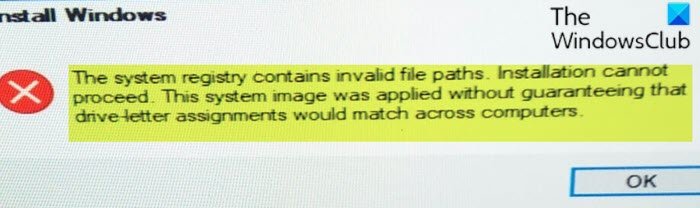
Когато се появи тази подкана за грешка и потребителят щракне върху OK, това води до рестартиране и се появява следното съобщение:
Any changes made to the computer will be undone…
След половин вечност настъпва рестартиране и след това потребителят ще намери стария си Windows инсталиран отново.
Системният регистър съдържа невалидни пътеки на файлове
Ако сте изправени пред този проблем, можете да опитате нашите препоръчани решения по-долу без определен ред и да видите дали това помага за разрешаването на проблема.
- Изтрийте(Delete) буквата на устройството на системния резервиран(System Reserved) дял
- Изтрийте(Delete) някои записи в системни променливи(System Variables)
- Чиста инсталация на Windows 11/10.
Нека да разгледаме описанието на процеса по отношение на всяко от изброените решения.
1] Изтрийте(Delete) буквата на устройството на системния запазен дял(System Reserved Partition)
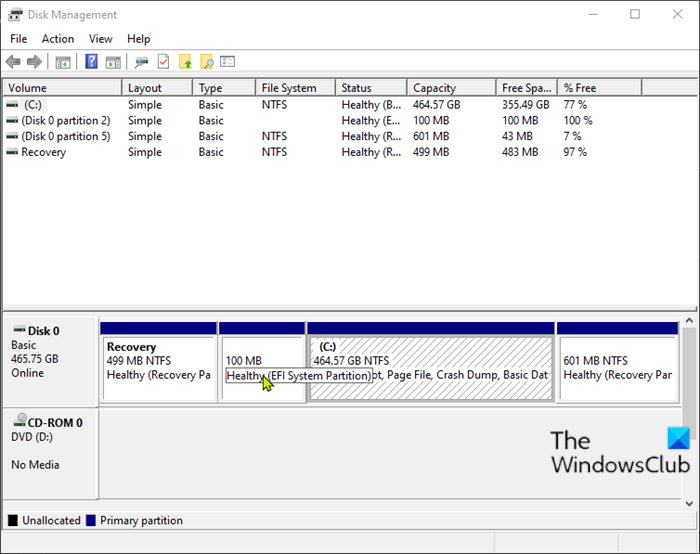
За да изтриете буквата на устройството на системния запазен дял , направете следното:
- Натиснете Windows key + R , за да извикате диалоговия прозорец Run.
- В диалоговия прозорец Изпълнение въведете diskmgmt.msc и натиснете Enter, за да отворите Управление на дискове(open Disk Management) .
- В прозореца, който се отваря, щракнете с десния бутон върху дяла System Reserved( System Reserved partition) в долния панел и изберете Промяна на буквата и пътеките на устройството.( Change Drive Letter and Paths.)
- В диалоговия прозорец, който се отваря, щракнете върху бутона Премахване( Remove button) .
- Излезте от конзолата за управление на дискове(Disk Management) и рестартирайте компютъра си.
При стартиране опитайте отново надстройката и вижте дали процесът ще завърши успешно без грешка в системния регистър съдържа невалидни пътеки на файлове . (The system registry contains invalid file paths)В противен случай(Otherwise) опитайте следващото решение.
2 ] Изтрийте(] Delete) някои записи в системни променливи(System Variables)
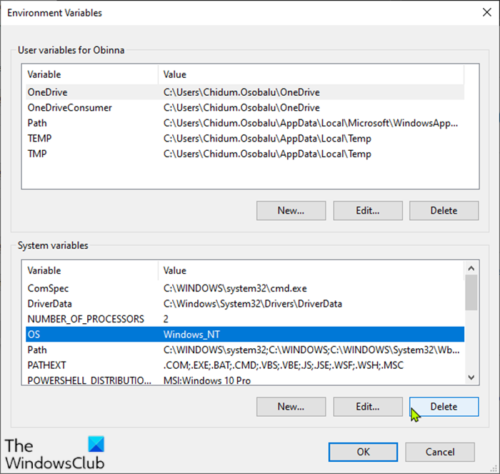
За да изтриете някои записи за системни променливи в Windows 7/8/8.1 , направете следното:
- Извикайте диалоговия прозорец Изпълнение.
- В диалоговия прозорец Run въведете control system и натиснете Enter , за да отворите системния контролен панел(System Control Panel) .
- В прозореца на системата изберете Разширени системни настройки(Advanced System Settings) в лявата колона.
- В прозореца Свойства на системата(System Properties) щракнете върху бутона Променливи(Environment Variables) на средата .
- Под Системни променливи щракнете върху Път(Path) .
- Сега изтрийте всеки запис с изключение на записи със следния път:
C:\Windows\system32
C:\Windows\Powershell
След като приключите, рестартирайте компютъра и опитайте да надстроите отново и вижте дали проблемът е разрешен или не. Ако случаят е такъв, опитайте следващото решение.
3] Чиста инсталация на Windows 11/10
Най-вероятно е да срещнете тази грешка в системния регистър съдържа невалидни пътеки на файлове,(The system registry contains invalid file paths) ако използвате помощника за актуализиране(Update Assistant) или директно стартирате настройката от монтирания Windows 11/10 ISO .
Това решение включва вместо това да опитате да почистите инсталирането на Windows 11/10 на машината и да видите дали можете да преминете през този блок за надграждане.
Hope this helps!
Related posts
Поправете грешка при надграждане на Windows 0xC1900101-0x4000D
Поправете грешка при инсталиране на надстройка на Windows 0x80070570 - 0x2000C
Поправете код за грешка на Windows Update 0x800704B8 - 0x3001A
Поправете грешка при надграждане на Windows 0xc1900200 или 0xC1900202
Поправете грешка при надграждане на Windows 0x800705AA в Windows 11/10
Списък с кодове за грешки и решения за надстройка на Windows
Поправете грешка при надграждане на Windows 0XC1900404 и 0XC1900405
Споделянето на дома не може да бъде активирано, грешка 5507 в Windows 10
Hid.dll не е намерен или липсва грешка в Windows 10
Как да коригирате Start PXE през IPv4 в Windows 11/10
Поправете грешка при инсталиране на надстройка на Windows 0x80070002 - 0x3000D
Поправете грешка с идентификатор на събитие 7031 или 7034, когато потребителят излезе от компютър с Windows 10
Коригиране на грешки при надграждане 0xC190020c, 0xC190020d, 0xC190020e, 0xC190020f
Отстраняване на име на проблемно събитие BEX64 в Windows 10
Поправете огледалния обем, който липсва след преинсталиране на Windows 11/10
Грешка 0x80070013 за възстановяване на системата, архивиране или коригиране на Windows Update
Поправете грешка в манифеста на липсващото съдържание на Steam на компютър с Windows
Опа! Не можахме да запазим това - приложението Windows Photos
Това приложение не може да отвори грешка за Снимки, Xbox Game Bar, Калкулатор и т.н., приложения
Как да използвате SetupDiag.exe за диагностициране на грешки при надстройката на Windows
